Error de guardado de Palworld: 5 formas de solucionarlo en Xbox Series X|S
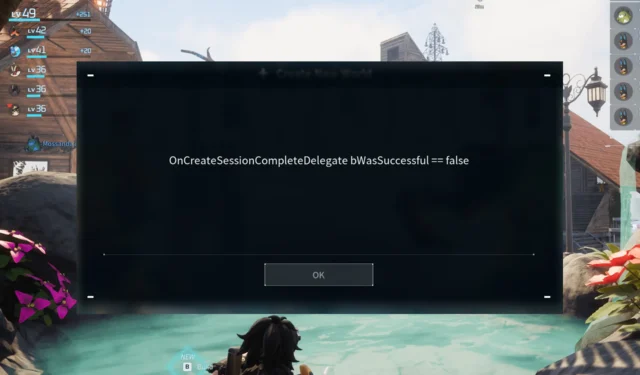
Muchos usuarios de Xbox informaron de un error de guardado de Palworld que les impedía guardar su progreso. Afortunadamente, este problema se puede solucionar y hoy te mostraremos un par de formas de hacerlo.
¿Por qué no puedo guardar datos mundiales en Palworld?
Este problema aparece principalmente debido a errores del juego. A veces, la memoria caché u otros datos almacenados pueden causar este problema si se corrompen.
¿Cómo soluciono el error de guardado en Palworld en Xbox?
Antes de intentar cualquier otra cosa, intenta informar un error desde la configuración y, tan pronto como salgas del navegador, el problema debería desaparecer. Si aparece el error, se recomienda reiniciar el juego, ya que seguirá apareciendo.
1. Utilice la opción de grabación
- Cuando aparezca el error, mantenga presionado el botón de captura de pantalla en el controlador.
- Alternativamente, abra el menú de Xbox y elija Grabar lo que sucedió .
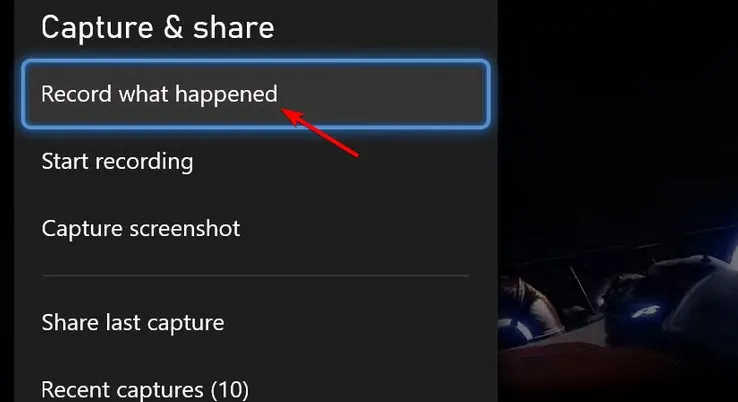
- Después de hacer eso, se debería establecer la conexión con el servidor y el juego comenzará a funcionar nuevamente.
Algunos usuarios informaron que simplemente abrir y cerrar la Guía les funcionaba. Otros también sugirieron volver a la pantalla de inicio y regresar al juego.
2. Borrar el almacenamiento local de Xbox 360
- En tu Xbox Series X|S, ve a Configuración .
- A continuación, seleccione Sistema y luego Dispositivos de almacenamiento .
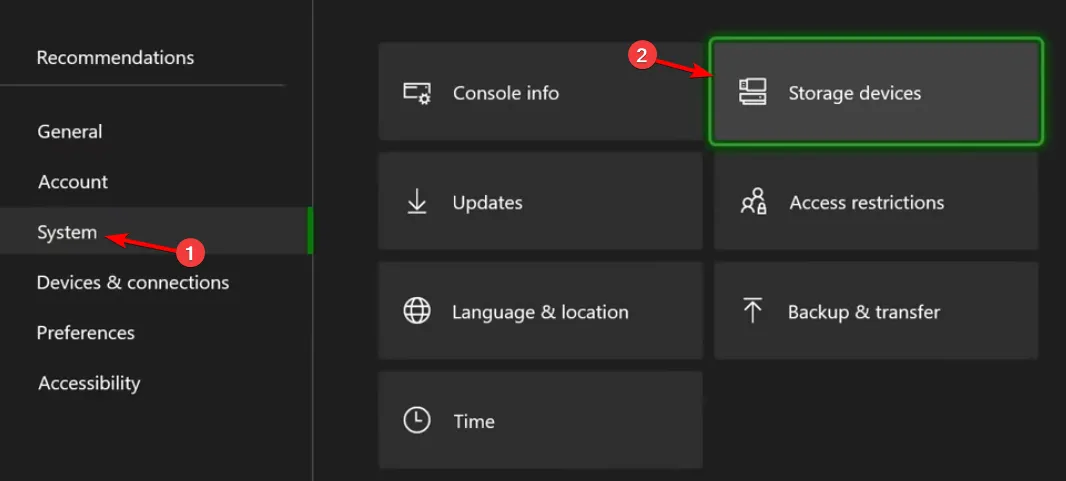
- Seleccione Borrar almacenamiento local de Xbox 360 .
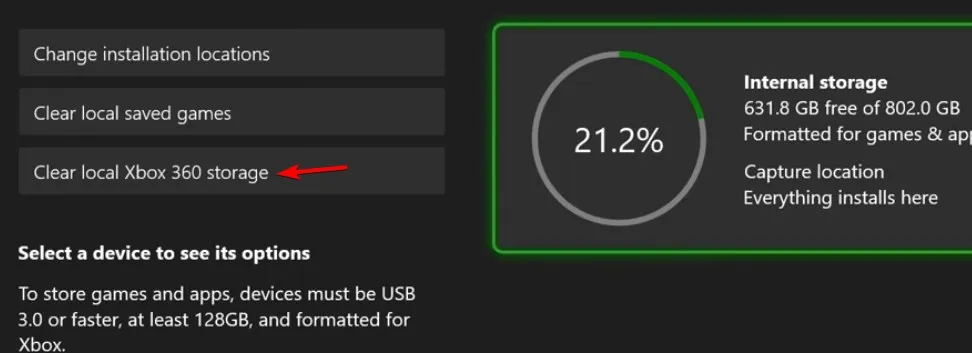
- Seleccione Sí para confirmar.
Algunos usuarios recomiendan utilizar la opción Borrar juegos guardados locales , así que no dudes en probarla.
3. Actualizar la pantalla de inicio
- Cuando aparezca el error, presione el Xboxbotón.
- A continuación, vaya a Mis juegos y aplicaciones .
- Presione el botón Menú y seleccione Actualizar .
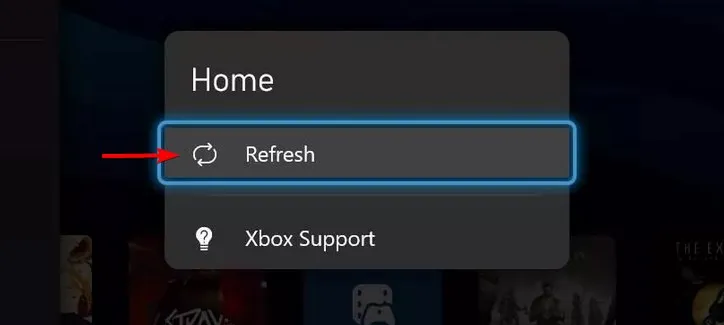
- Regresar al juego.
4. Limpiar el almacenamiento persistente
- Configuración abierta .
- Vaya a Dispositivos y conexiones y seleccione Blu -ray .

- Elija almacenamiento persistente .
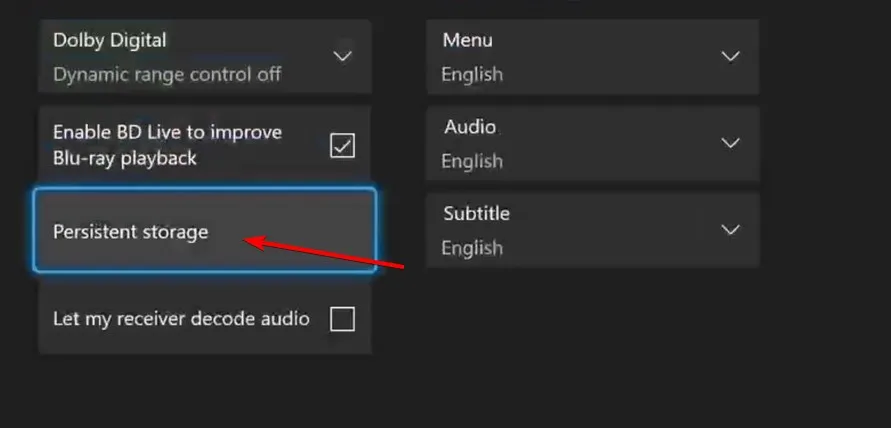
- Por último, seleccione Borrar almacenamiento persistente .
5. Libere espacio de reserva
- Abra el menú Inicio y seleccione Mis juegos y aplicaciones .
- Selecciona Palworld y elige Administrar juego .
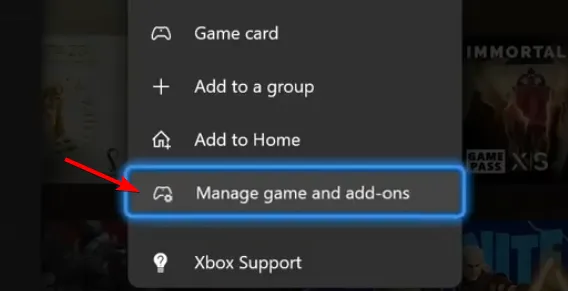
- A continuación, seleccione Datos guardados .
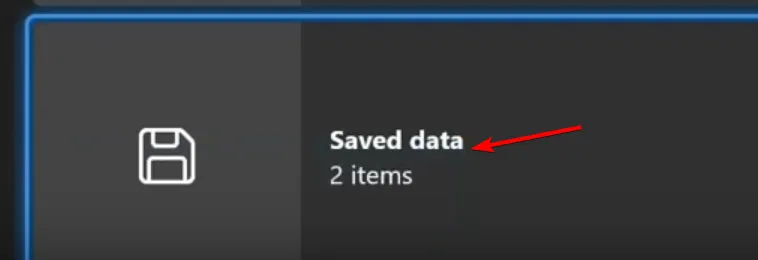
- Seleccionar espacio reservado .
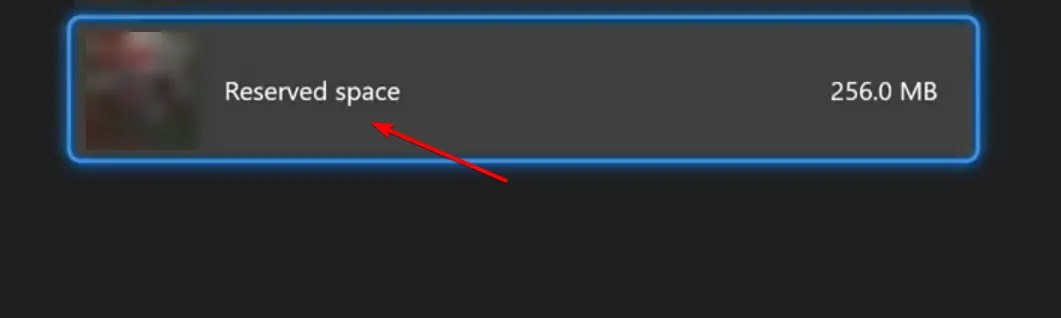
- Por último, vaya a Limpiar espacio reservado .

Si bien esta solución funciona para algunos, también puede causar problemas al iniciar el juego.
El error de guardado de Palworld puede ser complicado de solucionar, pero en la mayoría de los casos abrir la Guía o usar la función de grabación del juego te permitirá evitarlo.
Si bien se trata de un problema de Xbox, muchos informaron que Palworld sigue fallando en la PC y también hay un error de búsqueda de sesión de Palworld.
Muchos usuarios informaron que una pantalla negra impide que Palword se inicie tanto en PC como en Xbox, pero tenemos una guía que lo soluciona.



Deja una respuesta